Trong suốt năm nay, tôi hầu như bị mắc kẹt ở nhà, có nghĩa là tôi đã dành rất nhiều thời gian để chơi trò chơi trên Nintendo Switch. Nếu bạn dành nhiều thời gian với Switch trò chơi ngày nay, rất có thể bạn đã muốn chụp một số ảnh chụp màn hình và chia sẻ chúng với bạn bè. Nó có thể là đánh bại Ganon trong BoTW, hoặc một đội hình tuyệt vời trong Fortnite. Vâng, nếu bạn muốn chia sẻ những gì tốt nhất của bạn Switch khoảnh khắc, đây là cách lấy và gửi Nintendo Switch ảnh chụp màn hình đến điện thoại.
Bật chụp ảnh màn hình Nintendo Switch và chia sẻ chúng với điện thoại của bạn
Theo kinh nghiệm của tôi, chia sẻ ảnh chụp màn hình từ Switch không được sử dụng rất dễ dàng. Bạn phải tải hình ảnh lên Facebookhoặc lắp thẻ nhớ microSD để sao chép hình ảnh và những gì không. Hơn nữa, chụp ảnh màn hình cũng không trực quan lắm vì nút này không giống như nút chụp màn hình chút nào. Nhưng đó là những gì nó là.
Trong bài viết này, tôi sẽ hướng dẫn bạn cách chụp ảnh màn hình trên Nintendo Switchvà làm thế nào để gửi Switch ảnh chụp màn hình vào điện thoại của bạn. Bạn có thể sử dụng mục lục bên dưới để chuyển sang bất kỳ phần nào bạn thích.
1. Làm thế nào để chụp ảnh màn hình trên Nintendo Switch
Lấy một Switch ảnh chụp màn hình rất dễ dàng, khi bạn biết nút nào để sử dụng. Đây là cách bạn có thể chụp màn hình trên Switch một cách dễ dàng.
Khi bạn đang chơi trò chơi và bạn muốn chụp ảnh màn hình, chỉ cần nhấn vào nút hình vuông ở bên trái Joy-con có khắc một vòng tròn nhỏ bên trong. Đây là nút chụp.
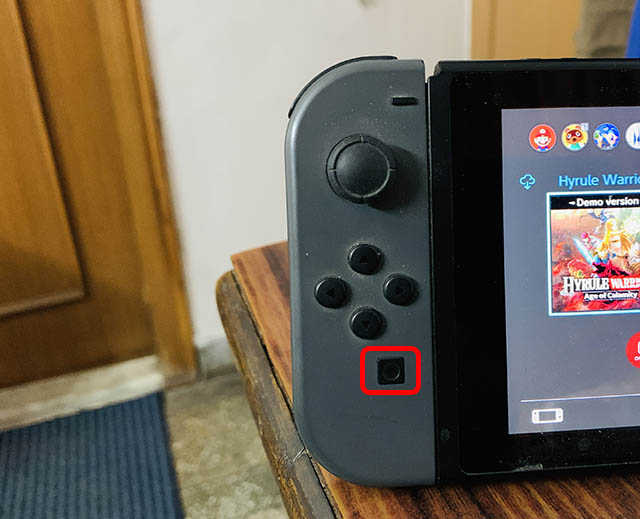
Khi bạn nhấn nó, bạn sẽ nhận được thông báo trên màn hình rằng một ảnh chụp màn hình đã được chụp. Bạn cũng có thể nhấn và giữ nút để quay màn hình một clip trên Switch.
2. Tìm ở đâu Switch Ảnh chụp màn hình?
Bây giờ bạn đã có ảnh chụp màn hình muốn chia sẻ, bạn có thể tìm thấy ảnh chụp màn hình chính xác ở đâu trên bảng điều khiển?
Trong màn hình chính của Switch, bạn sẽ thấy biểu tượng album ở hàng dưới cùng bên cạnh các biểu tượng Cài đặt, Nintendo eShop và Tin tức. Nhấn vào đây để mở album.
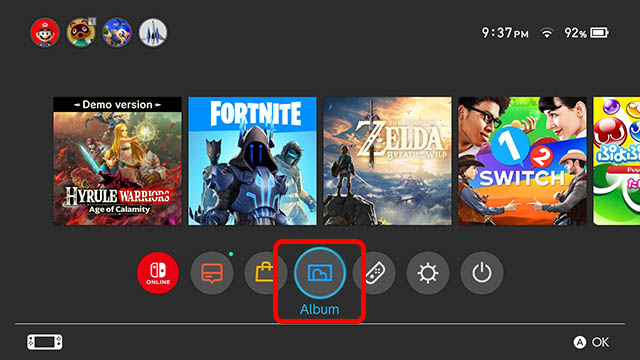
Tại đây bạn có thể xem tất cả ảnh chụp màn hình và clip của mình. Bạn có thể chọn bất kỳ mục nào trong số này và mở chúng để xem chúng ở kích thước đầy đủ.
3. Làm cách nào để gửi Switch Ảnh chụp màn hình trực tiếp tới điện thoại
Bây giờ chúng ta hãy nói về việc thực sự chia sẻ những ảnh chụp màn hình này với điện thoại thông minh của bạn. Điều này không dễ dàng một thời gian trước đây, nhưng Nintendo đã cập nhật Switch phần mềm để thêm một tính năng mới thực sự tiện dụng để chia sẻ ảnh chụp màn hình. Đây là cách sử dụng nó.
- Mở ảnh chụp màn hình bạn muốn chia sẻ và nhấn nút A trên Joy-con.
- Từ menu bật lên, chọn ‘Gửi tới điện thoại thông minh’.
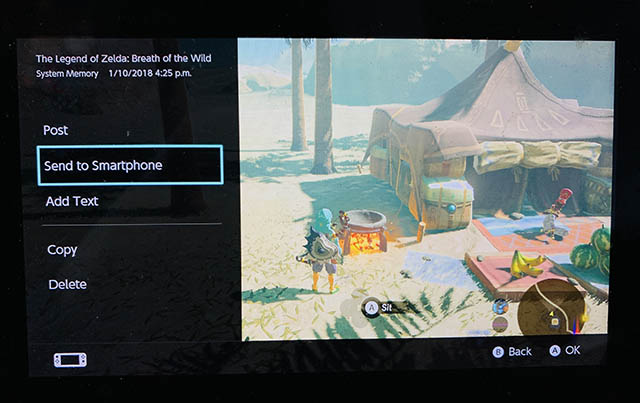
- Chọn ‘Only This One’ nếu bạn chỉ muốn gửi một ảnh chụp màn hình hoặc chọn ‘Gửi hàng loạt’ để chia sẻ nhiều ảnh chụp màn hình.
- Quét mã QR được hiển thị ở phía bên trái của Switch. Điều này sẽ kết nối điện thoại thông minh của bạn với Switchmạng WiFi của.
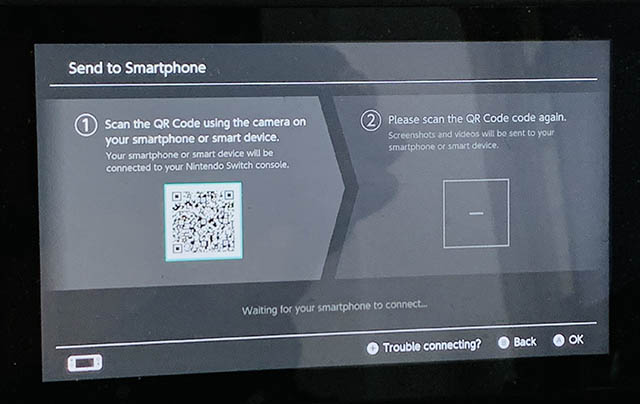
- Bây giờ hãy quét mã QR được hiển thị ở phía bên phải. Thao tác này sẽ mở trình duyệt của bạn và hiển thị cho bạn ảnh chụp màn hình được chia sẻ.
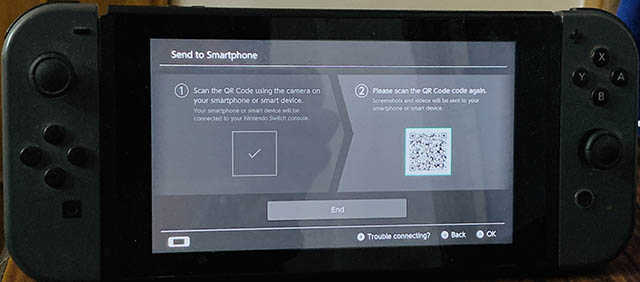
- Bây giờ bạn có thể nhấn và giữ vào bất kỳ ảnh chụp màn hình nào được chia sẻ để tải nó xuống điện thoại thông minh của bạn.
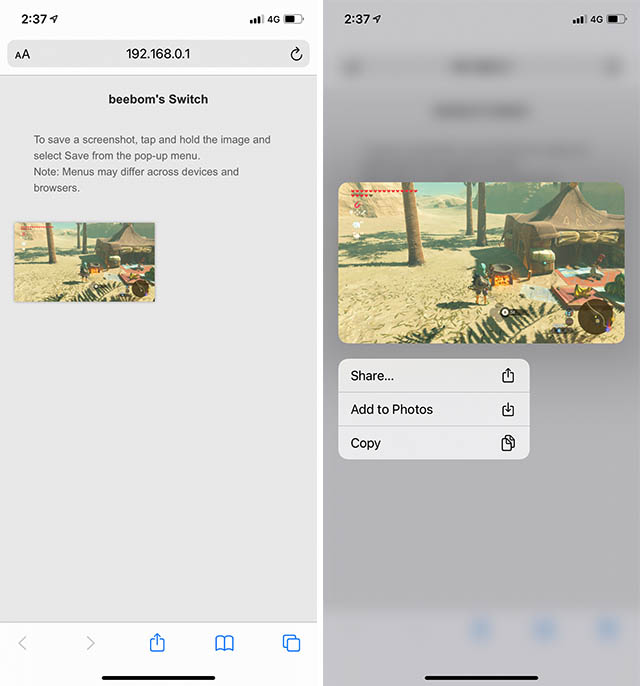
Dễ dàng chụp và chia sẻ Nintendo Switch Ảnh chụp màn hình
Cái mới Switch cập nhật đã làm cho việc chia sẻ ảnh chụp màn hình từ Nintendo Switch vào điện thoại thông minh. Đó là điều mà tôi thực sự đánh giá cao vì những cái vòng mà bạn phải nhảy trước đây khá khó chịu. Vì vậy, bạn đã bao giờ muốn một cách dễ dàng hơn để chia sẻ ảnh chụp màn hình từ Nintendo Switch vào điện thoại của bạn? Nếu vậy, đây có phải là thứ giải quyết được vấn đề của bạn không? Cho chúng tôi biết trong các ý kiến dưới đây.
